近日有一些小伙伴咨询小编VMware Workstation如何自动生成MAC地址?下面就为大家带来了VMware Workstation自动生成MAC地址的方法,有需要的小伙伴可以来了解了解哦。
第一步:首先我们打开VMware Workstation软件,如下图,选择虚拟机名称,点击鼠标左键打开。
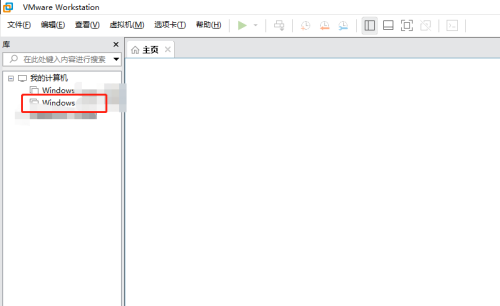
第二步:打开如下图界面,选择编辑虚拟机设置选项,点击打开。

第三步:弹出如下图界面,选择网络适配器选项,点击打开。

第四步:打开如下图界面,点击高级选项按钮。
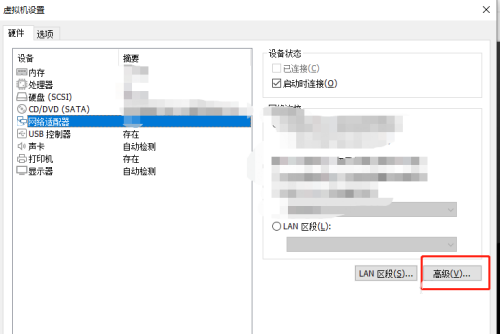
第五步:打开如下图界面,点击生成按钮,可以看到前面的MAC地址会自动生成。

第六步:MAC地址自动生成后,点击确定按钮返回,如下图,这样就自动生成了一个MAC地址。
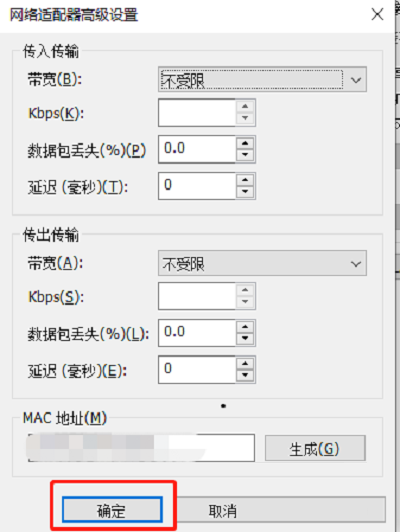
以上就是小编给大家带来的VMware Workstation如何自动生成MAC地址的全部内容,希望能够帮助到大家哦。